Khó khăn khi tải video trên Youtube so với Facebook
Khi sử dụng Youtube, người dùng có thể dễ dàng tải video bất cứ khi nào miễn là có kết nối mạng ngay cả trên laptop lẫn điện thoại. Nhưng Facebook lại không mang đến cho người dùng bất cứ tùy chọn nào như trên, khiến nhiều người tiếc nuối khi không lưu trữ được những khoảnh khắc ấn tượng. [caption id="" align="aligncenter" width="600"]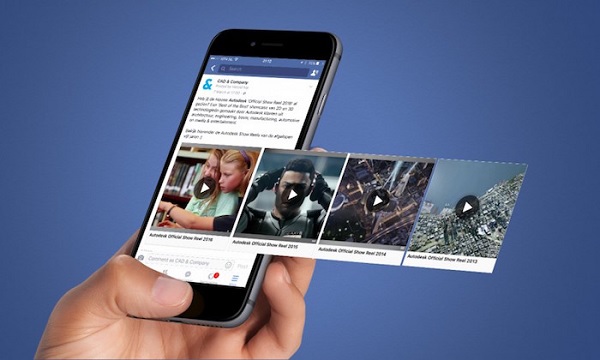 Tải video trên Facebook trên iPhone sẽ vô cùng khó khăn nếu bạn không biết cách[/caption]
Tất nhiên, vẫn có nhiều rất nhiều cách để giải khắc phục tình trạng này nhờ các ứng dụng tải video trên Facebook bằng iPhone, nhưng các ứng dụng đó đã bị xóa khỏi App Store. Không những thế, các ứng dụng khác trong App Store lại có mục đích chính là quảng cáo và không thực sự hiệu quả. Do vậy, Viettel Store sẽ hướng dẫn các bạn tải video trên Facebook trên iPhone.
Tải video trên Facebook trên iPhone sẽ vô cùng khó khăn nếu bạn không biết cách[/caption]
Tất nhiên, vẫn có nhiều rất nhiều cách để giải khắc phục tình trạng này nhờ các ứng dụng tải video trên Facebook bằng iPhone, nhưng các ứng dụng đó đã bị xóa khỏi App Store. Không những thế, các ứng dụng khác trong App Store lại có mục đích chính là quảng cáo và không thực sự hiệu quả. Do vậy, Viettel Store sẽ hướng dẫn các bạn tải video trên Facebook trên iPhone.
Hướng dẫn các bạn tải video trên Facebook trên iPhone
Để có thể tải Video Youtube về điện thoại iPhone, bạn có thể tham khảo 1 trong 2 cách đơn giản dưới đây.Cách 1: Tải video Youtube về iPhone bằng Onlinevideoconverter
Bước 1: Đầu tiên, để bắt đầu tải video trên Facebook trên iPhone bạn cần tải về ứng dụng Documents trên AppStore TẠI ĐÂY. Bước 2: Tại ứng dụng Facebook iPhone, các bạn sao chép link bất kỳ clip nào muốn tải bằng cách bấm Chia sẻ > Sao chép địa chỉ liên kết tại POST video. [caption id="" align="aligncenter" width="600"]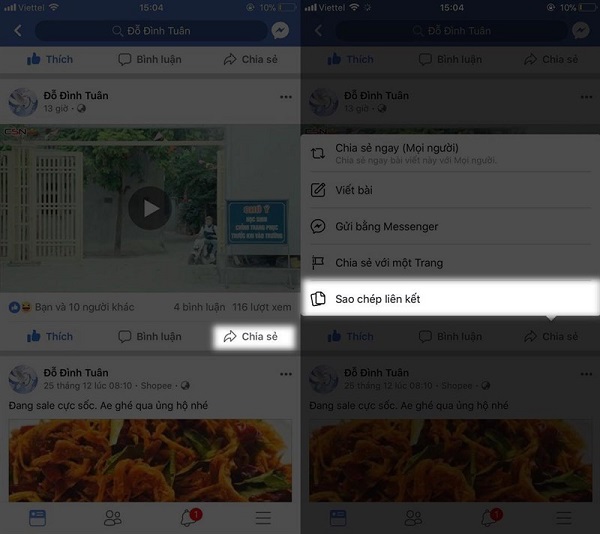 Sao chép link video bằng cách chọ chia sẻ rồi bấm vào sao chép liên kết[/caption]
Bước 3: Khởi động Documents lên, sau đó, chuyển qua tab trình duyệt rồi truy cập vào trang Onlinevideoconverter.
Tiếp tục tiến hành dán link video facebook đã sao chép vào khung, chọn định dạng video rồi bấm OK > Quá trình chuyển đổi diễn ra, các bạn chờ hoàn tất 100%. Cuối cùng, các bạn bấm TẢI XUỐNG > Save > Chờ video tải về là xong.
Sao chép link video bằng cách chọ chia sẻ rồi bấm vào sao chép liên kết[/caption]
Bước 3: Khởi động Documents lên, sau đó, chuyển qua tab trình duyệt rồi truy cập vào trang Onlinevideoconverter.
Tiếp tục tiến hành dán link video facebook đã sao chép vào khung, chọn định dạng video rồi bấm OK > Quá trình chuyển đổi diễn ra, các bạn chờ hoàn tất 100%. Cuối cùng, các bạn bấm TẢI XUỐNG > Save > Chờ video tải về là xong.
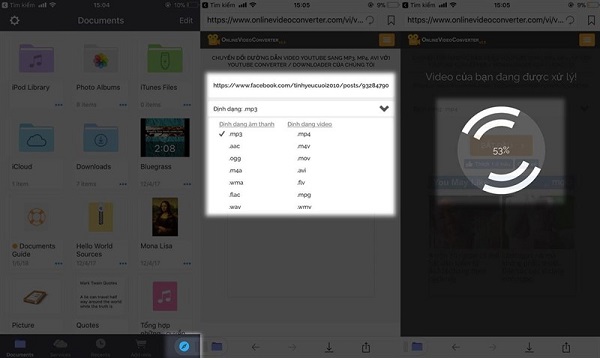
Chọn chế độ tải video
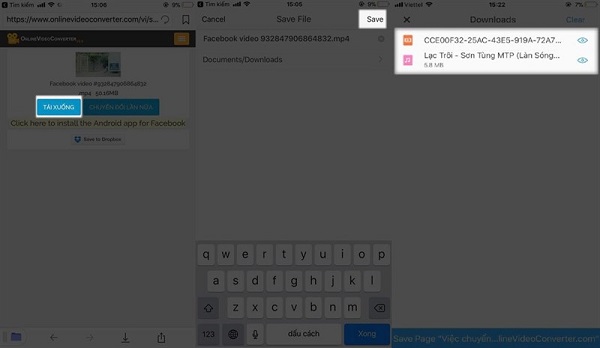
Sau đó, nhấn tải xuống và đợi thông báo đã hoàn tất việc tải xuống
Nếu muốn chuyển video vào thư viện, các bạn vào trình quản lý download của Documents, bấm chọn vào Video > Move > Chọn Camre Roll là clip sẽ được chuyển qua Thư viện trên iPhone. [caption id="" align="aligncenter" width="600"]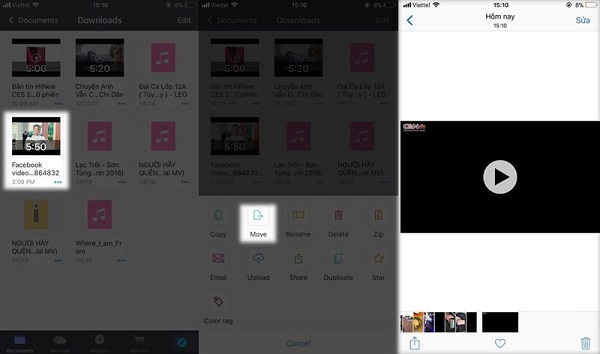 Chuyển video vào thư viện[/caption]
Cuối cùng, chúc bạn thành công với phương pháp tải video trên Facebook trên iPhone theo hướng dẫn như trên.
Chuyển video vào thư viện[/caption]
Cuối cùng, chúc bạn thành công với phương pháp tải video trên Facebook trên iPhone theo hướng dẫn như trên.
Cách 2: Tải video Youtube về iPhone bằng phím tắt Facebook DL
Để có thể tải được video trên Facebook về điện thoại iPhone các bạn hãy làm theo từng bước chúng tôi hướng dẫn dưới đây nhé. Và nếu bạn chưa biết hoặc chưa bao giờ thử sử dụng tính năng phím tắt trên iOS thì ngay bây giờ hãy mở nó lên và cài đặt thêm 1 phím tắt bất kỳ như hình dưới đây nhé.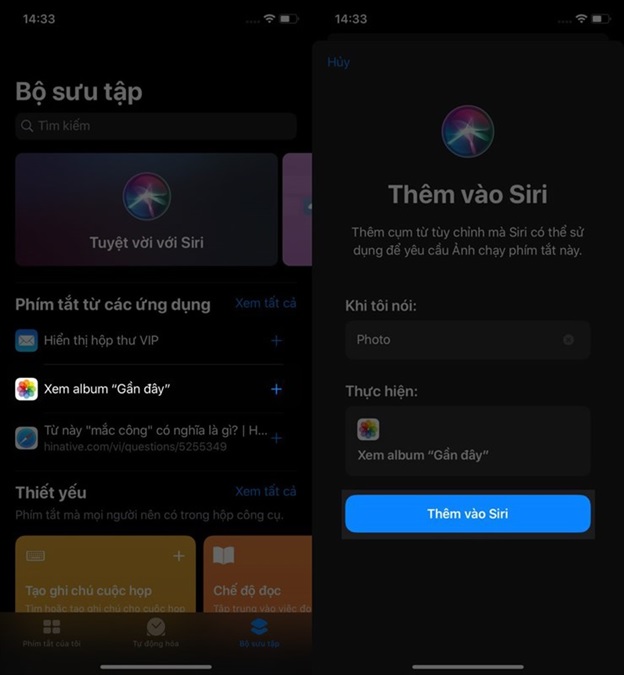 Thêm phím tắt trên iOS[/caption]
Thêm phím tắt trên iOS[/caption]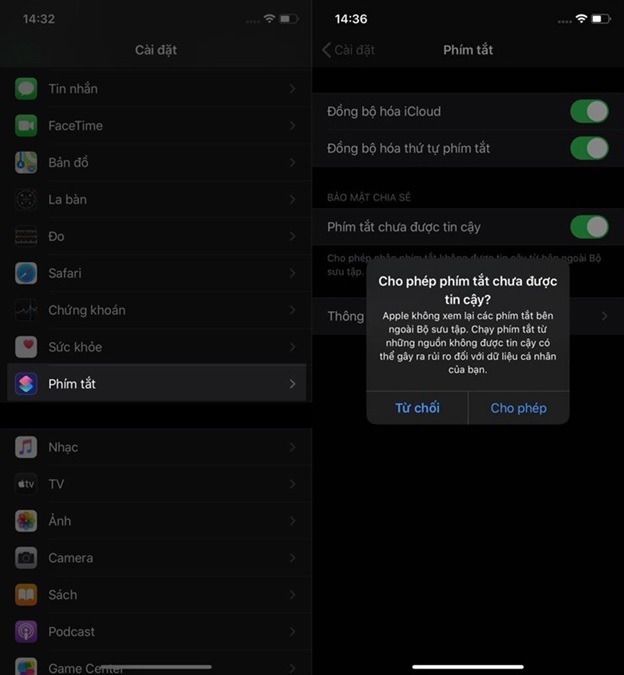 Kích hoạt phím tắt sau khi tải về[/caption]
Kích hoạt phím tắt sau khi tải về[/caption]
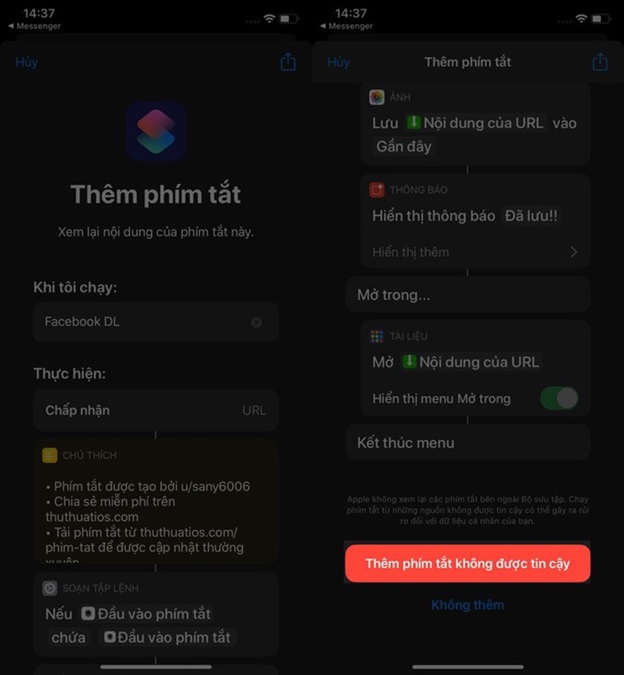 Chọn mục thêm phím tắt không được tin cậy để thêm phím tắt từ bên ngoài vào điện thoại[/caption]
Chọn mục thêm phím tắt không được tin cậy để thêm phím tắt từ bên ngoài vào điện thoại[/caption]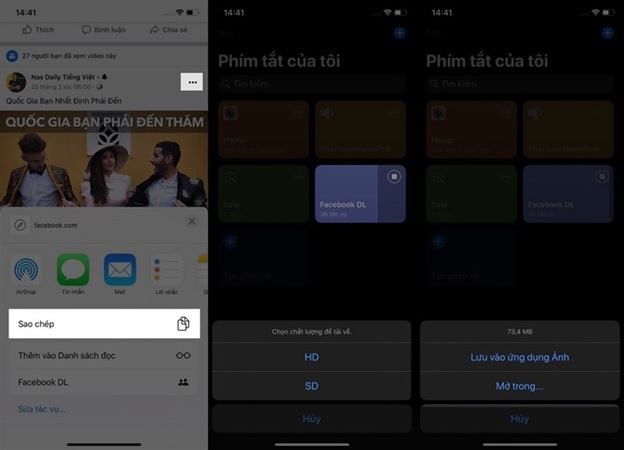 Tải video từ Facebook về điện thoại iPhone[/caption]
Tải video từ Facebook về điện thoại iPhone[/caption]






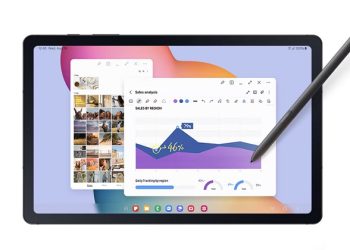




Email của bạn sẽ không được hiển thị công khai. Các trường bắt buộc được đánh dấu *
Tạo bình luận mới